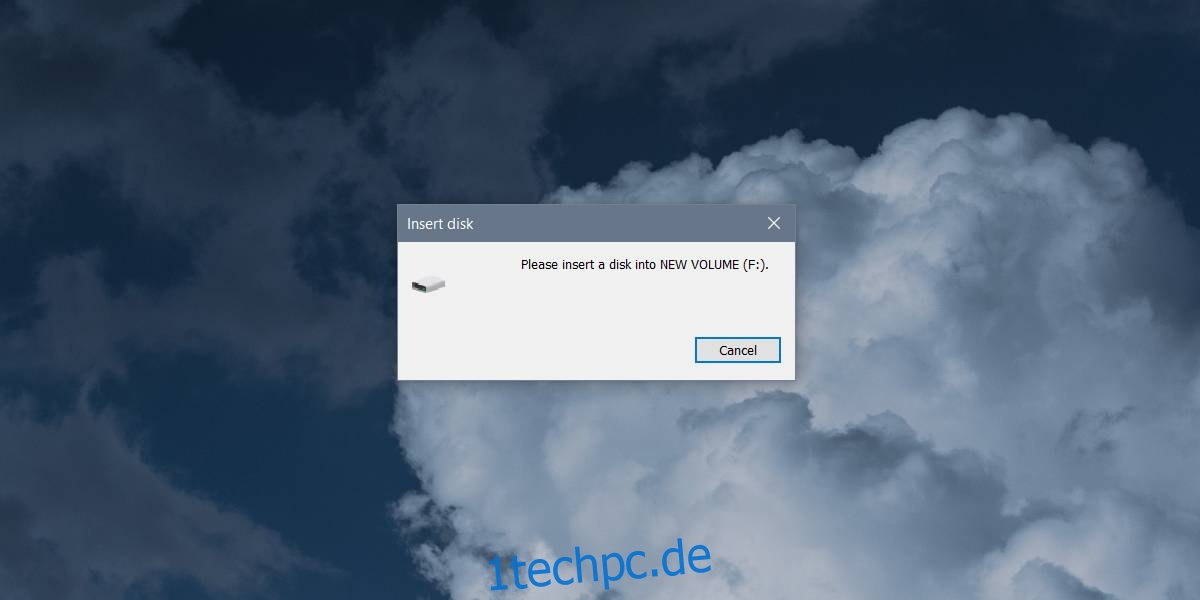Das Formatieren eines Laufwerks ist recht einfach und die meisten Endbenutzer wissen, was eine Schnellformatierung oder eine vollständige Formatierung mit einer Festplatte bewirkt. Unter Windows 10 können Sie ein Laufwerk über den Datei-Explorer formatieren. Alles, was Sie tun müssen, ist mit der rechten Maustaste auf das Laufwerk zu klicken, das Sie formatieren möchten, und Format aus dem Kontextmenü auszuwählen. Im Fenster Formatoptionen können Sie das Dateisystem für das Laufwerk auswählen und ihm einen Namen geben. Wenn Sie versuchen, ein Laufwerk zu verwenden und weiterhin der Fehler Bitte legen Sie eine Diskette in NEUES VOLUME ein, wird eine Formatierung das Problem nicht beheben.
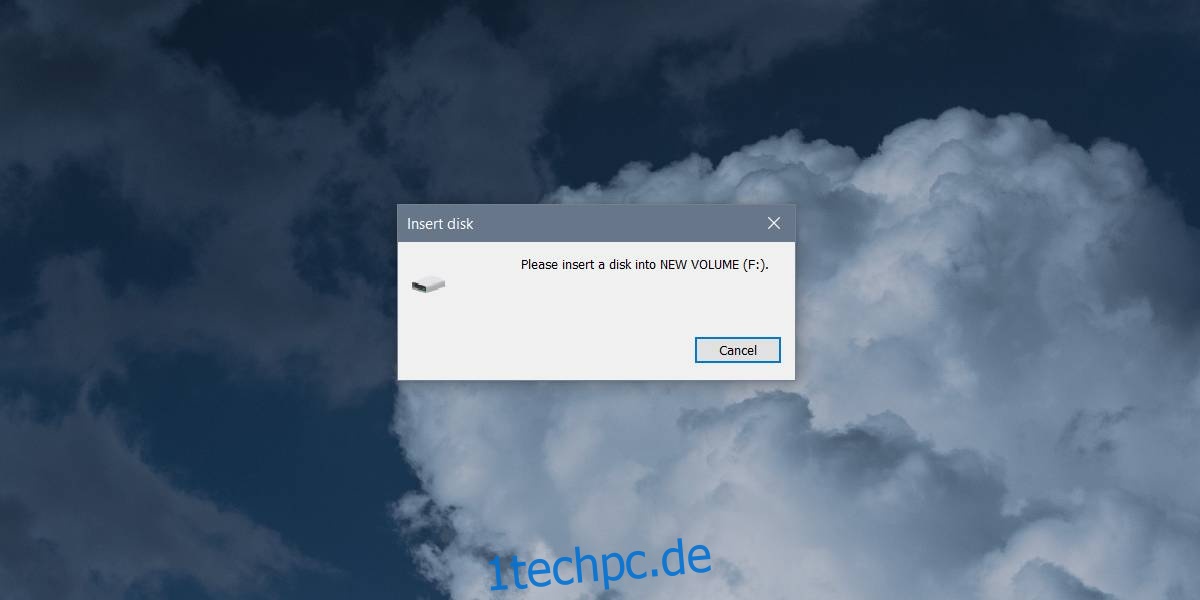
Es kann mehrere Gründe geben, warum Sie den Fehler sehen, also überprüfen Sie Folgendes, bevor Sie den Fix anwenden;
Auf das Laufwerk kann/kann von anderen Systemen nicht zugegriffen werden
Wenn auf andere Systeme auf das Laufwerk zugegriffen werden kann, können Sie Dateien darauf speichern oder kopieren
Wenn auf andere Systeme auf das Laufwerk zugegriffen werden kann, liegt wahrscheinlich ein Problem auf Ihrem System vor, das den Zugriff auf das Laufwerk verhindert. Möglicherweise gibt es eine Sicherheitsmaßnahme, die Benutzer daran hindert, externe Laufwerke anzuschließen oder darauf zuzugreifen. Wenn Sie die gleiche Meldung auf anderen Systemen erhalten, ist das Laufwerk möglicherweise nur nicht zugeordneter Speicherplatz. Dies ist leicht zu beheben, Sie sollten jedoch wissen, dass Daten auf dem Laufwerk durch diese Methode höchstwahrscheinlich verloren gehen.
Nicht zugeordneten Speicherplatz
Verbinden Sie Ihr Laufwerk mit Ihrem System. Schließen Sie alle Eingabeaufforderungen, die Ihnen der Datei-Explorer anzeigt. Suchen Sie in der Windows-Suche nach dem Dienstprogramm zur Datenträgerverwaltung und öffnen Sie es. Sie sehen alle Laufwerke, die mit Ihrem System verbunden sind, einschließlich des Laufwerks, auf das Sie nicht zugreifen können.
Das Laufwerk wird mit einem Block mit der Bezeichnung Unallcoated space angezeigt. Klicken Sie mit der rechten Maustaste auf den Block und wählen Sie im Kontextmenü Neues einfaches Volume aus. Klicken Sie im sich öffnenden Fenster auf Weiter. Sie müssen nichts ändern, da die Standardvoreinstellungen zum Erstellen eines Volumes in Ordnung sind. Wenn Sie jedoch möchten, können Sie eingreifen und den Buchstaben, den Namen und das Dateisystem ändern, auf dem das Volume erstellt wird.
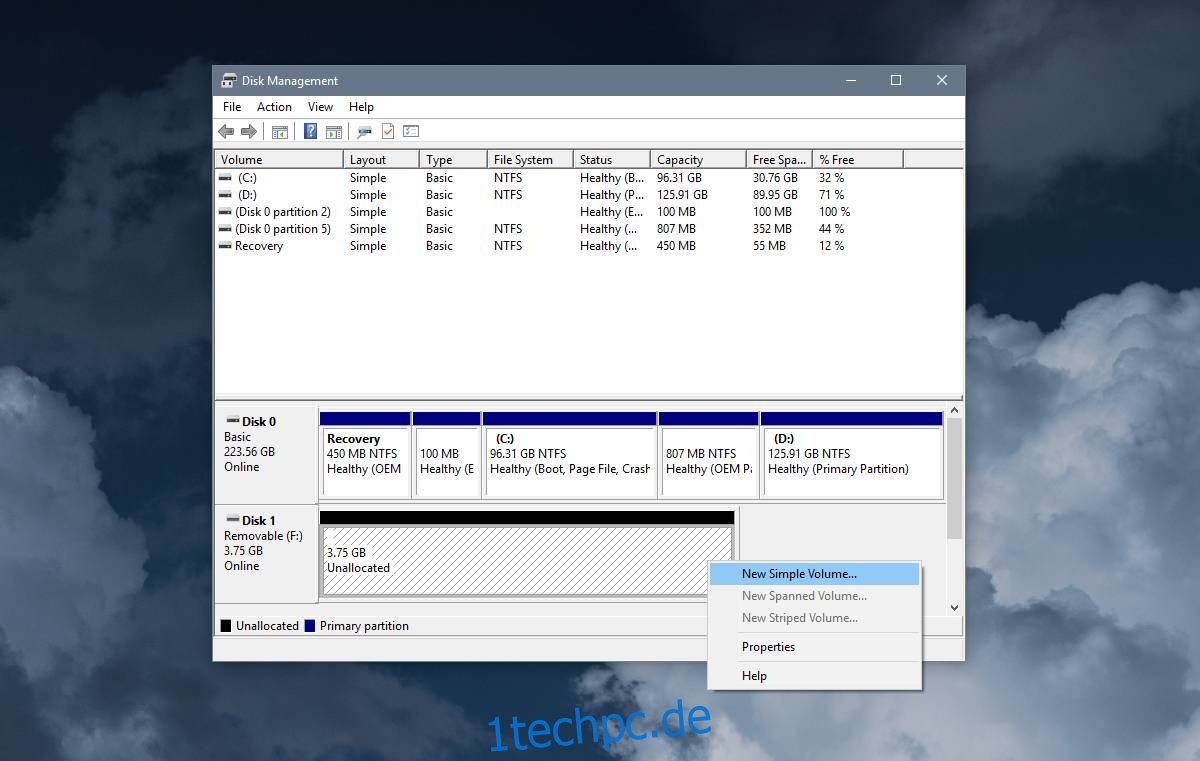
Das Erstellen eines neuen Volumes dauert nicht sehr lange und sobald das Volume erstellt ist, können Sie im Datei-Explorer auf die Festplatte zugreifen.
Wenn Sie zuvor Daten auf der Festplatte hatten, können Sie nach Apps/Software zur Dateiwiederherstellung suchen, um zu sehen, ob etwas davon wiederhergestellt werden kann. Es ist auch eine gute Idee, den Zustand des Laufwerks zu überprüfen. Wenn das Laufwerk in einem schlechten Zustand ist, sind Ihre Daten gefährdet.